Android 16刪除了我所有的照片。我今天更新到了Android 16,結果大量照片遺失了,下載的影片和檔案也不見了。Android更新如何找回已刪除的相片呢?
如果你在Android更新後遺失了相片,你並不孤單。許多使用者都遇到了這個問題,在將手機更新至最新版本的Android後,所有相片都消失了。這可能會造成相當大的困擾,因為突然間你的手機圖庫應用程式中什麼都沒有了。
不過,希望並未完全破滅。有幾種方法可以嘗試找回Android手機上遺失的相片。以下我們來看看這些方法,特別針對Android更新相片找回的問題。

一、Android更新找回相片的基本修復方法
以下是一些可以應用的修復方法,有助於在Android更新找回相片。
Android更新找回相片方法1:完全關機後重新啟動手機
要嘗試Android更新找回相片,最基本但有效的方法之一就是重新啟動手機。雖然這聽起來可能很愚蠢,但有時候手機上的錯誤會導致相片無法在圖庫中顯示。重新啟動手機應該能解決這些小錯誤,讓你再次在手機上存取相片。
按住手機上的電源鍵,直到手機關機。
當手機完全關機後,再次按住電源鍵開機。
開啟圖庫應用程式,你應該就能看到相片了。
Android更新找回相片方法2:檢查相片是否在Google相簿中
我一直在使用圖庫,所有相片都在那個應用程式中,但除了幾張隨機的相片外,其他都在某天消失了。我安裝了Google相簿,哇!我在Google相簿應用程式中找到了所有遺失的相片。
如果你在手機上使用Google相簿,很可能你的相片正在與這項服務同步,而且你在這個應用程式中有相片的備份。現在大多數Android手機都配備了這個應用程式,值得查看一下你的相片是否在那裡,這也是Android更新如何找回已刪除的相片的有效方法。
在你的裝置上啟動Google相簿應用程式。
點選底部的「相片庫」標籤查看所有相片。

如果你想找特定的相片,可以使用「搜尋」標籤來搜尋你的相片。
Android更新找回相片方法3:清除圖庫應用程式快取
當Samsung更新遺失相片時,處理方法之一是清除手機上圖庫應用程式的快取。有時候,這些快取檔案會導致手機無法顯示相片,從手機中移除它們可以解決問題,這是Android更新刪除的相片如何找回的重要步驟。
前往手機的「設定」>「應用程式與通知」>「圖庫」>「儲存空間與快取」。
點選「清除快取」以移除圖庫應用程式的所有快取。
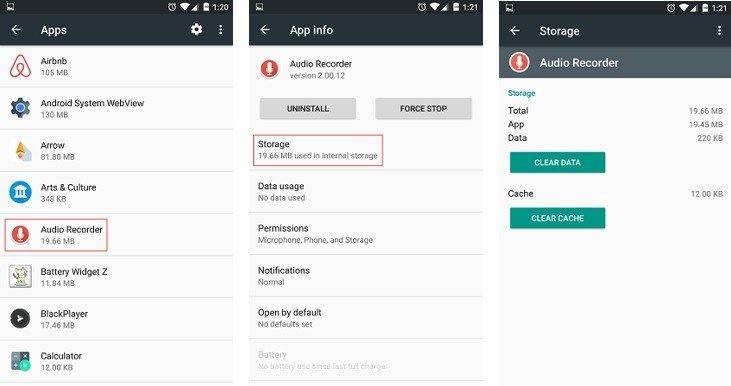
開啟圖庫應用程式,你應該有希望在那裡找到所有相片。
Android更新找回相片方法4:解除安裝圖庫應用程式更新
可能是新版本的圖庫應用程式功能不正常,導致相片消失。在這種情況下,你可以回復圖庫的更新,這很可能會解決你的問題,也是Android更新找回已刪除的相片的實用方法。
前往裝置上的「設定」>「應用程式與通知」>「圖庫」。
點選右上角的三個點,選擇「解除安裝更新」或「還原至出廠版本」。
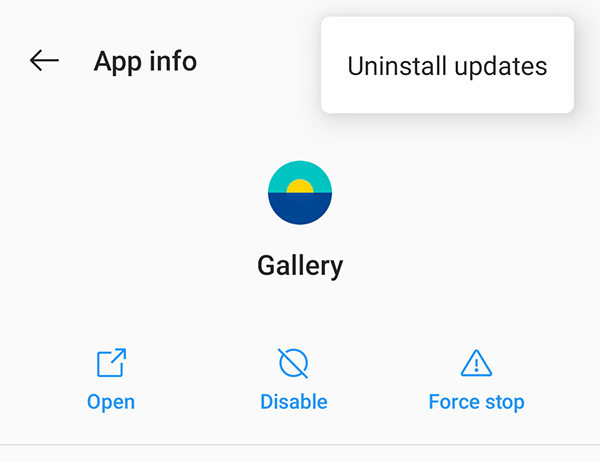
在更新解除安裝後啟動應用程式。
Android更新找回相片方法5:從Google備份/Samsung雲端還原相片
如果你將相片備份到Google或Samsung雲端,你可以還原備份來找回遺失的相片。這是修復Android更新刪除相片後果最簡單的方法。
只需重新設定你的手機,使用用來備份的相同Google賬號登入,你的手機會提示你還原備份。

二、無備份使用:找回Android更新已刪除的相片(無需Root)
如果你在Android更新後遺失了相片專輯,而且沒有備份或未啟用Google相簿同步,那麼你的最後手段就是使用Tenorshare UltData for Android來解決Android更新刪除的相片如何找回。
- 無需Root裝置:可直接掃描並找回相片,適用大多數未Root的Android手機,操作更安全。
- 支援多種檔案格式:除了照片外,還能找回影片、聯絡人、訊息、WhatsApp聊天記錄等資料。
- 兼容性強:支援最新的 Android 16 系統,涵蓋Samsung、Google Pixel、OnePlus、小米等品牌。
- 操作簡單快速:三步驟完成恢復:連接手機、掃描資料、預覽並還原相片,適合不熟悉技術的新手使用。
- 預覽後選擇性恢復:可先預覽照片內容,再選擇需要恢復的相片,避免不必要的空間浪費。
-
步驟 1. 下載並安裝,連線裝置
下載並安裝Tenorshare UltData for Android並打開,然後透過USB線將電腦和你的Android設備進行連接。確保手機處於解鎖狀態,以便軟體能夠識別。
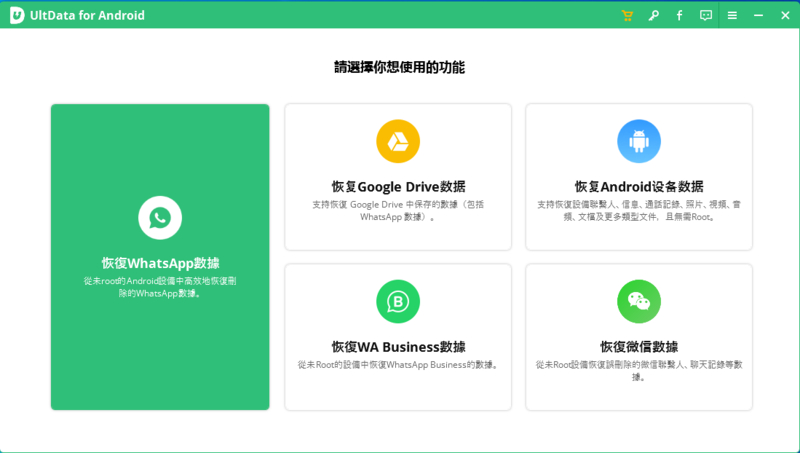
-
步驟 2. 按照軟體提示操作
在軟體主頁面,點選「Android手機資料恢復」。此時,軟體會提示你需要在手機上啟用USB除錯。按照以下步驟操作:先從「電話」工作列中單擊「USB充電」,然後將USB選項切換為「傳輸檔」。 返回到「設定」,找到「內部版本」,在結果中選擇「內部版本號」 ,連續點選7次即可。
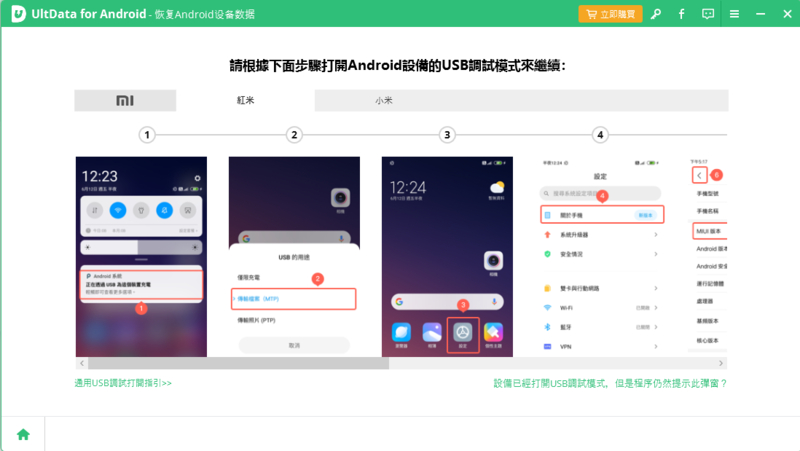
-
步驟 3. 選擇想要恢復的資料
當你的電腦上Tenorshare UltData for Android軟體檢測到手機並請求USB調試許可權時,手機上會彈出一個視窗詢問是否允許,點選「確定」以繼續。接著,在軟體介面上,選擇你想要掃描恢復的檔案型別,如簡訊、照片、聊天記錄等。點選「下一步」開始掃描。
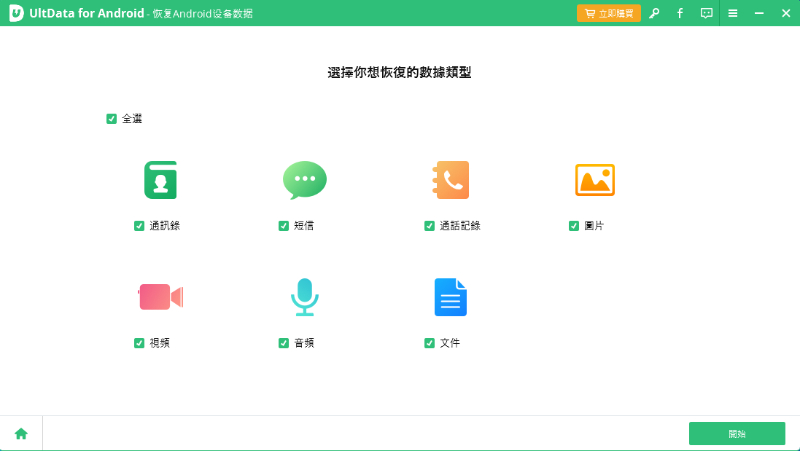
-
步驟 4. 掃描資料並進行恢復
掃描完成後,軟體會在介面上按類別列出所有找到的檔案。勾選你想要恢復的檔案,然後點選「恢復」按鈕。選擇一個儲存位置,將恢復的檔案儲存到你的電腦上。
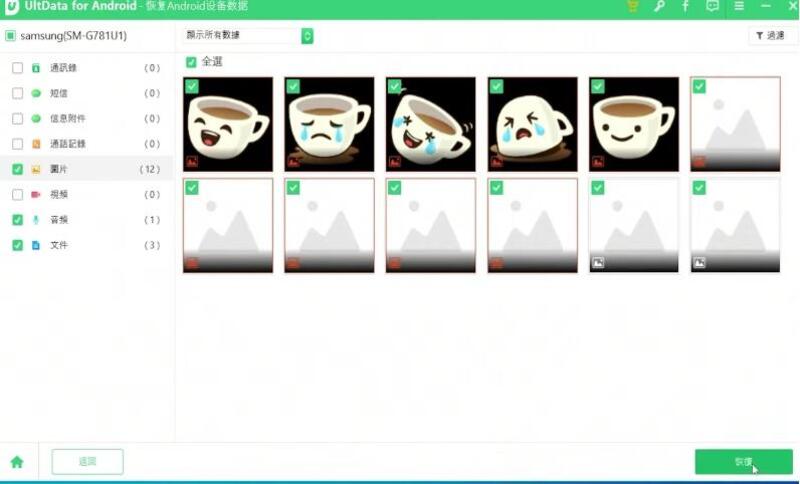
你已經成功找回Android更新已刪除的相片。不僅是相片,如果你在Android更新後遺失了影片、聯絡人、社群媒體對話記錄,Tenorshare UltData for Android也能幫助你找回它們。
三、總結
如果你不知道Android更新如何找回已刪除的相片,上述指南為你的問題提供了一些解決方案。它展示了如何使用各種方法找回相片,也提供了Tenorshare UltData for Android軟體來恢復你珍貴的相片。無論是Android更新相片找回、Android更新找回相片,還是其他相關的恢復需求,這些方法都能為你提供有效的幫助。
















